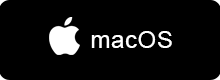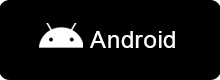Internet
Installation
Wenn Ihre Wohnung über eine Heimnetzwerkverkabelung mit einem Multimedia- oder Verteilungsschrank verfügt, wird dieser Multimediaschrank oft am Eingang der Wohnung installiert. Sie können Ihre Fiber Box im Multimediaschrank oder ausserhalb aufstellen.
Wir empfehlen, die Fiber Box in den Multimediaschrank zu stellen, insbesondere um die Fiber Box mit der Heimnetzwerkverkabelung zu verbinden.
Wenn die Grösse des Multimediaschranks ausreichend ist, um die Fiber Box zu lagern und eine gute Belüftung der Fiber Box sichergestellt ist, platzieren Sie die Fiber Box im Multimediaschrank.
Schliessen Sie dann:
- (1) Das Netzteil der Fiber Box an die Steckdose.
- (2) Das Glasfaserkabel an die optische Steckdose im Multimediaschrank, an den von Salt Home verwendeten Port (die Portnummer ist in der E-Mail und der SMS mit der Aktivierungsbestätigung Ihres «Salt Home»-Anschlusses angegeben) und (3) an den F-Port der Fiber Box an.
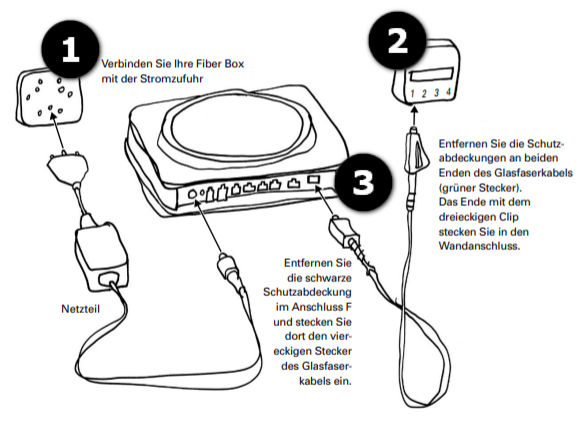
Bild 1 - Installationsschema der Salt Fiber Box
Achten Sie beim Anschliessen des Glasfaserkabels an den F-Port der Fiber Box darauf, dass der blaue Hebel am Stecker verriegelt und eingesteckt ist und nach oben zeigt (siehe Abbildung 2).

Bild 2 - Blauer Hebel nach oben verriegelt und eingesteckt
Schliessen Sie dann:
- Ein RJ45 (Ethernet)-Kabel zwischen einem Ethernet-Anschluss (Port D) der Fiber Box und jeder Ethernet-Buchse des Verteilers an, die einem anzuschliessenden Raum entspricht.
- Ein RJ11-(Telefon-)Kabel zwischen einem Telefonanschluss (Port C) der Fiber Box (verwenden Sie den RJ11-TT83-Adapter) und dem Telefon an.
- Alternative: Ein DECT-Telefon kann an die Fiber Box angeschlossen werden, sofern ein ausreichendes Signal zwischen der Fiber Box und dem Telefon vorliegt.
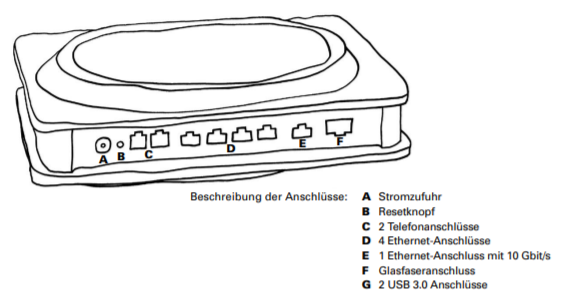
Bild 3 - Salt Fiber Box Ports
Achtung:
Wenn die Fiber Box in einem Multimediaschrank aufgestellt wird, wird das Wi-Fi-Signal geschwächt. Wir empfehlen Ihnen daher, die Wi-Fi-Reichweite mit einem Wi-Fi-Repeater zu erweitern, der auf dieser Seite erhältlich ist.
Der Smart Wi-Fi Extender muss sich innerhalb der Reichweite des Wi-Fi-Signals der Fiber Box befinden. Wenn die blaue LED leuchtet, ist der Smart Wi-Fi Extender an. Wenn die orange LED leuchtet, muss der Smart Wi-Fi Extender näher an der Fiber Box platziert werden.
Der Smart Wi-Fi Extender kann auch per Kabel angeschlossen werden, wodurch die Stabilität der Übertragung verbessert wird. Weitere Einzelheiten finden Sie in der Smart Wi-Fi Repeater-Kurzanleitung.
Der Aufstellort und die Position der Fiber Box in Ihrer Wohnung sind sehr wichtig.
- Platzieren Sie Ihre Fiber Box in der Mitte Ihrer Wohnung. So können Sie das WLAN in den verschiedenen Teilen Ihres Hauses empfangen.
- Je nach Wohnungsgrösse empfehlen wir Ihnen die Verwendung des Smart Wi-Fi Extender (Wi-Fi Repeater), um das Wi-Fi-Signal der Fiber Box zu erweitern und auch an den Stellen der Wohnung mit schwachem Empfang vom besten Wi-Fi-Signal zu profitieren.
- Positionieren Sie Ihre Fiber Box horizontal. Platzieren Sie die Fiber Box nicht hinter, unter oder auf dem Fernseher oder einem Möbelstück, da dies die WLAN-Reichweite reduziert. Konsultieren Sie all unsere «Tipps & Tricks» zur Optimierung und Verbesserung der Leistung Ihrer Fiber Box auf dieser Seite
Wenn Sie einen Multimediaschrank haben
- Verbinden Sie ein Ende des Glasfaserkabels (in Form eines Dreiecks) mit der optischen Anschlussbuchse, die sich im Multimediaschrank an dem von Salt Home benutzten Port befindet (die zu verwendende Portnummer finden Sie in Ihrem Kundenkonto Mein Konto oder in der E-Mail, die Sie über die Aktivierung des Dienstes informiert hat).
- Schliessen Sie das andere Ende des Glasfaserkabels (Stecker mit quadratischem Ende) an die Fiber Box an (Achtung: der blaue Hebel am Stecker der Fiber Box muss nach oben zeigen und darauf achten, dass der Stecker eingesteckt und verriegelt ist), und zwar im F-Port. Entfernen Sie den Schutz des F-Ports (schwarzer Gummi) sowie die Schutzkappen (grüne Stecker) an beiden Enden des Glasfaserkabels.
Behandeln Sie das Glasfaserkabel vorsichtig, da es sehr empfindlich ist.
- Schliessen Sie das Netzteil der Fiber Box an eine Steckdose und an die Fiber Box an.
Während der Synchronisationsphase leuchtet die LED POWER auf und die LED FIBER blinkt. Wenn die LED FIBER aufhört zu blinken, ist Ihre Fiber Box synchronisiert. Dieser Vorgang kann bis zu 10 Minuten dauern.
Anschluss des Apple TV, eines Computers oder einer Spielekonsole
Sie können Ihre Geräte per Ethernet-Kabel (RJ45) oder über das WLAN-Signal an die Fiber Box anschliessen.
Ethernet-Kabel:
- Schliessen Sie ein Ethernet-Kabel an einen RJ45-Port (Port D) an der Fiber Box und an den RJ45-Port am Gerät an. Wir empfehlen diese Konfiguration für eine optimale Servicequalität, insbesondere für Online-Videospiele.
WLAN:
- Aktivieren Sie WLAN auf der Fiber Box, indem Sie kurz auf die WLAN-Taste drücken:
- Die Fiber Box stellt 2 Wi-Fi-Bänder bereit für mehr Flexibilität und bessere Leistung. Sie werden mit Ihren Geräten die folgenden Wi-Fi-Netzwerke sehen:
- Salt_2Ghz_SSID_AUF_DER_RÜCKSEITE_IHRER_BOX
- Salt_5Ghz_SSID_AUF_DER_RÜCKSEITE_IHRER_BOX
Verwenden Sie eines von beiden, wobei Sie bedenken müssen, dass das 5-GHz-Wi-Fi-Netzwerk schneller, aber empfindlicher auf Hindernisse (z. B. Wände) reagiert: Wählen Sie das 5-GHz-Netzwerk, wenn sich Ihr Gerät im gleichen Raum oder in relativ geringer Entfernung befindet oder wenn das 2,4-GHz-Band überlastet ist (Sie sehen mehrere Wi-Fi-Netzwerke auf Ihrem Gerät).
Sie können die WPS-Funktion auch nutzen, indem Sie die WLAN-Taste gedrückt halten (ca. 5 s), bis die grüne WPS-LED aufleuchtet und blinkt.
Die WPS-Funktion ermöglicht eine einfache Verbindung mit dem Wi-Fi-Netzwerk.
Anschluss eines Smartphones oder eines Tablets
Sie können ein Smartphone oder ein Tablet über WLAN verbinden, wie im obigen Abschnitt «Anschluss des Apple TV, eines Computers oder einer Spielekonsole» beschrieben.
Hilfe zur Einrichtung von Wi-Fi auf einem Smartphone oder Tablet finden Sie auf unserer Seite Geräte-Hilfe.
Anschluss eines Telefons
Sie können ein Telefon entweder über ein RJ11-Kabel oder über die drahtlose DECT-Funktion der Fiber Box anschliessen:
- RJ11-Kabel (Telefonkabel) :
- Schliessen Sie ein RJ11-(Telefon-)Kabel zwischen einem Telefonanschluss (Port C) der Fiber Box (verwenden Sie den RJ11-TT83-Adapter) und dem Telefon an.
Die Fiber Box ist mit 2 Telefonanschlüssen ausgestattet, was die Verwendung von 2 Telefonen ermöglicht (dies ist relevant, wenn die Fiber Box in einem Multimediaschrank mit einem Verteiler installiert ist).
- DECT (drahtlos)
- Verbinden Sie ein schnurloses DECT-Telefon mit der Fiber Box, vorausgesetzt, es besteht ein ausreichendes Signal zwischen der Fiber Box und dem Telefon. Drücken Sie die DECT-Taste an der Fiber Box länger als 5 Sekunden. Ihr DECT-Telefon kann sich dann mit der Fiber Box koppeln. Um die DECT-Paarung zu testen, drücken Sie kurz die DECT-Taste, und Ihr Telefon sollte klingeln.
Weitere Informationen zur Verbindungsgeschwindigkeit finden Sie auf unserer Seite fiber.salt.ch/speed.
Konsultieren Sie unsere Seite Wi-Fi Tipps & Tricks, um alle praktischen Tipps zu entdecken, einschliesslich zur Platzierung Ihrer Fiber Box in Ihrer Wohnung, um ihre Leistung zu verbessern.
Konfiguration
Verwaltung meiner Box
- Verbinden Sie sich mit der Verwaltungskonsole Ihrer Salt Fiber Box.
- Ändern Sie die Ansicht von "Standard" auf "Expert".
- Gehen Sie unter dem Menü "WLAN" zum Tab "Connected Devices".
- Unter dem angeschlossenen Wi-Fi-Band werden die verbundenen Geräte angezeigt.
Wird das angeschlossene Gerät nicht angezeigt, schalten Sie das WLAN aus und versuchen es erneut.
Hinweis: Wenn Sie ein altes Smartphone (z. B. Redmi 7) besitzen und keine Verbindung zum WLAN herstellen können, setzen Sie Ihre Fiber Box bitte zurück. Besuchen Sie den FAQ-Abschnitt Wie kann ich einen Reset meiner Salt Fiber Box durchführen und befolgen Sie die Anweisungen für einen Reset.
- Verbinden Sie sich mit der Verwaltungskonsole Ihrer Salt Fiber Box.
- Ändern Sie die Ansicht von "Standard" auf "Expert".
- Gehen Sie zu "Overview" → "State"
- Wenn unter "Internet" das Daumen hoch-Symbol angezeigt wird, verfügen Sie über eine Internetverbindung.
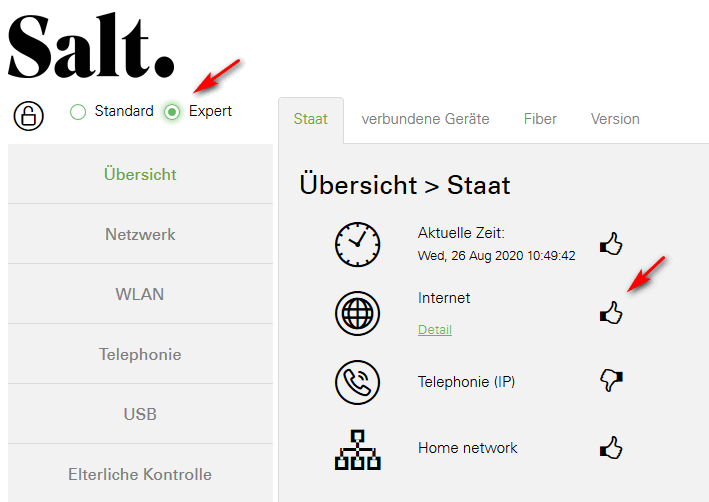
- Sie können die Details Ihrer Verbindung im Tab "Fiber" überprüfen.
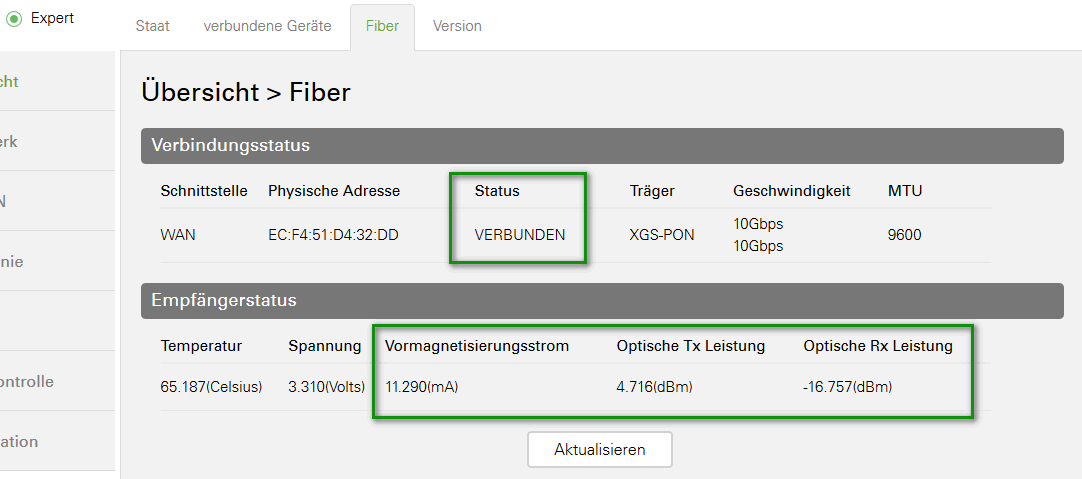
- Wenn ein Daumen nach unten-Symbol angezeigt wird, ist Ihre Box nicht mit dem Internet verbunden.
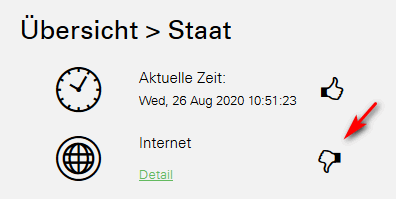
- Um die Deatils zu überprüfen:
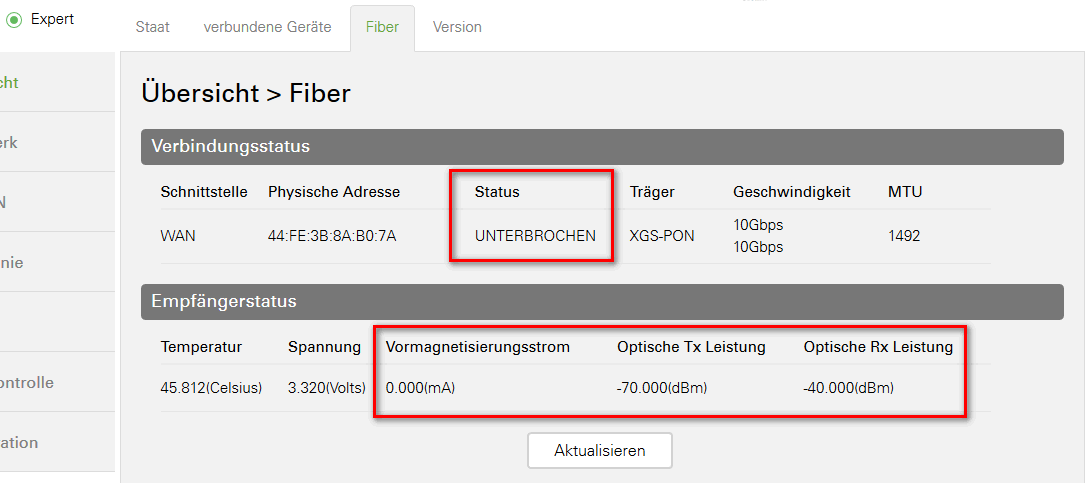
Überprüfen Sie die folgenden Werte: - Temperatur: zwischen -40°C und +70°C
Wenn die Temperatur über 70°C liegt, kann die Fiber Box nicht mehr funktionieren. Es ist ratsam, ihn auf eine gut belüftete Oberfläche zu stellen. - Spannung: 3,13 V bis 3,47 V
- Optical Tx: 0 dBm bis 9 dBm
Der Tx-Wert muss innerhalb der oben genannten Grenzen liegen. - Optical Rx: -18 bis -11 dBm (ideale Werte)
Der Rx-Wert muss über -21 dBm liegen
Sie können sich von jedem Computer, Smartphone, Tablet oder Apple TV über eine kabelgebundene oder drahtlose Verbindung mit der Verwaltungskonsole Ihrer Salt Fiber Box verbinden.
Gehen Sie dazu wie folgt vor:
- Öffnen Sie einen Internetbrowser (Internet Explorer, Mozilla Firefox, Google Chrome)
- Geben Sie die URL http://salt.box oder die IP-Adresse 192.168.1.1 ein
- Geben Sie die folgenden Anmeldedaten ein::
- Benutzernamen: admin
- Passwort: admin
Bitte beachten Sie, dass Benutzername und Passwort „case-sensitive“ sind, d.h. es wird zwischen Gross- und Kleinschreibung unterschieden (admin ≠ Admin). 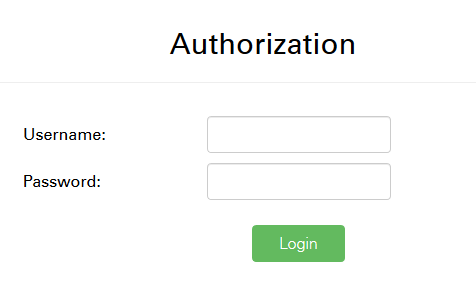
- Bei der ersten Anmeldung werden Sie aufgefordert, ein neues, personalisiertes Passwort zu definieren:
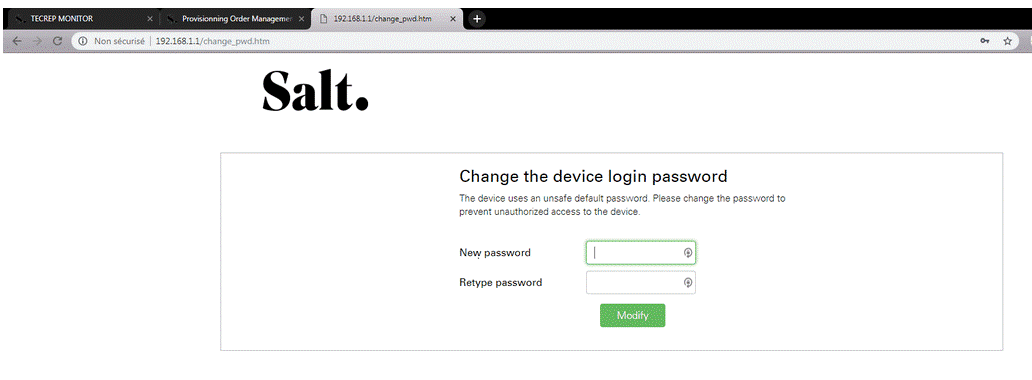
Sollten Sie Ihr Passwort vergessen haben, setzen Sie die Box bitte auf die Werkseinstellungen zurück (Reset).
Wenn Sie möchten, können Sie danach die Ansicht von „Standard“ auf „Expert“ ändern.
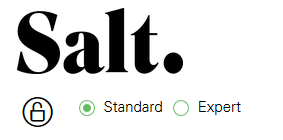
Sie können sich von jedem Computer, Smartphone, Tablet oder Apple TV aus über eine kabelgebundene oder drahtlose Verbindung mit der Verwaltungskonsole Ihrer Salt Fiber Box X6 verbinden.
Gehen Sie dazu wie folgt vor:
- Öffnen Sie einen Internetbrowser (Internet Explorer, Mozilla Firefox, Google Chrome usw.).
- Geben Sie die URL http://salt.box oder die IP-Adresse (192.168.1.1) ein.
- Geben Sie die folgenden Anmeldedaten ein:
- Benutzername: admin
- Passwort: Entfernen Sie den Deckel auf der Unterseite der Box. Es wird neben «GUI password» angezeigt.

- Wir empfehlen, entweder ein Foto der Zugangsdaten der Verwaltungskonsole zu machen oder ein neues Passwort einzurichten.
Bitte achten Sie bei Benutzername und Passwort auf die Gross- und Kleinschreibung (Beispiel: admin ≠ Admin).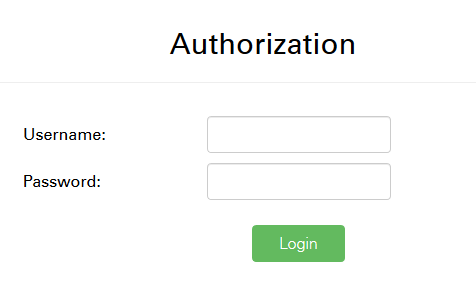
Sollten Sie Ihr Passwort vergessen haben, setzen Sie die Box bitte auf Werkseinstellungen zurück (Reset).
Wenn Sie möchten, können Sie danach die Ansicht von «Standard» auf «Expert» ändern.
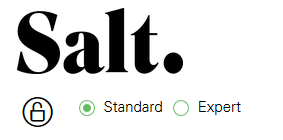
Sie können Ihre Salt Fiber Box auf zwei Arten auf die Werkseinstellungen zurücksetzen.
1. Entweder führen den Reset auf Distanz auf Ihrem PC aus:
→ über PC, Laptop, Handy usw.
- Verbinden Sie sich mit der Verwaltungskonsole Ihrer Salt Fiber Box.
- Ändern Sie die Ansicht von "Standard" auf "Expert".
- Gehen Sie zu "Administration".
- Klicken Sie auf "Zurücksetzen / Speichern / Hochladen Einstellungen".
- Die Box wird neu gestartet.
Falls Sie die Router-Einstellungen geändert haben, müssen Sie diese in der Verwaltungskonsole neu definieren.
Wenn alle LED-Anzeigen des Routers wieder leuchten, ist die Zurücksetzung erfolgreich abgeschlossen.
2. Oder führen Sie den Reset manuell direkt am Gerät aus:
- Drücken Sie den Reset-Button auf der Rückseite Ihrer Salt Fiber Box mit einer Büroklammer oder einem spitzen Gegenstand.
- Halten Sie den Button 5 Sekunden lang gedrückt.
- Die Box wird neu gestartet.
Falls Sie die Router-Einstellungen geändert haben, müssen Sie diese in der Verwaltungskonsole neu definieren.
Wenn alle LED-Anzeigen des Routers wieder leuchten, ist die Zurücksetzung erfolgreich abgeschlossen.
- Drehen Sie die Salt Fiber Box, sodass die Rückseite zu Ihnen zeigt.
- Ergreifen Sie vorsichtig den Netzstecker am Kunststoffendstück (bitte nicht am Kabel ziehen).
- Den Netzstecker aus der Salt Fiber Box ziehen.
- 10 Sekunden warten.
- Den Netzstecker erneut in die Salt Fiber Box stecken.
- Das Ende des Neustartvorgangs abwarten, bevor Sie mit einem anderen Konfigurationsschritt der Salt Fiber Box fortfahren.
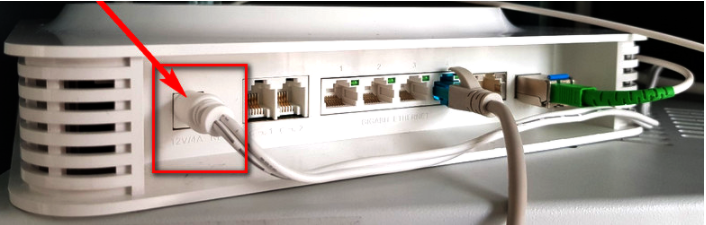
Nachdem der Neustartvorgang abgeschlossen ist, leuchten mehrere LEDs konstant grün.
Wenn alle LEDs – Power, Fiber oder WWW – grün leuchten, funktioniert Ihre Internetverbindung richtig. Wenn diese LEDs nicht grün aufleuchten oder Sie ein Verbindungsproblem haben, besuchen Sie diese Seite.
Fiber Box erste Generation (weiss)
Power LED
- Grün, an:
→ Stromzufuhr an, normaler Betrieb.
- Rot, blinkt:
→ Software-Update im Gang.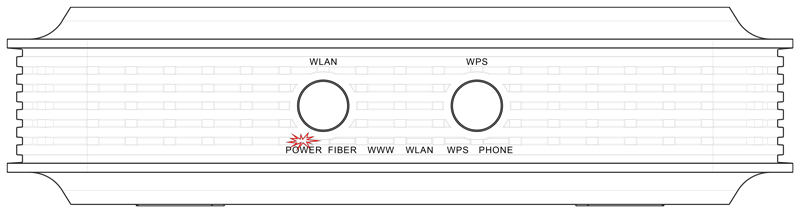
- Aus:
→ Gerät ausgeschaltet oder keine Stromzufuhr.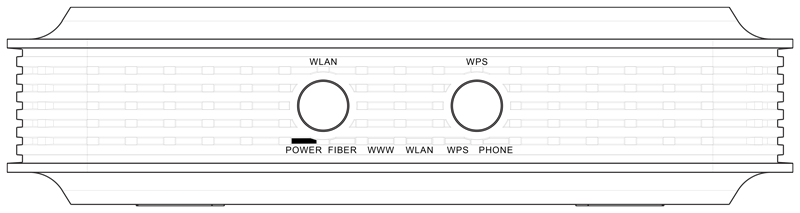
Fiber LED
- Grün, an:
→ Optische Verbindung hergestellt.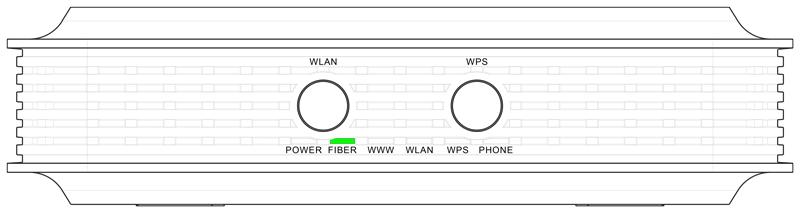
- Grün, blinkt:
→ Synchronisierung läuft.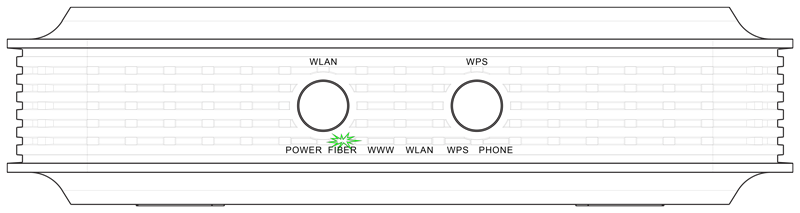
- Aus:
→ Zugriff aufs Glasfasernetz nicht zugelassen.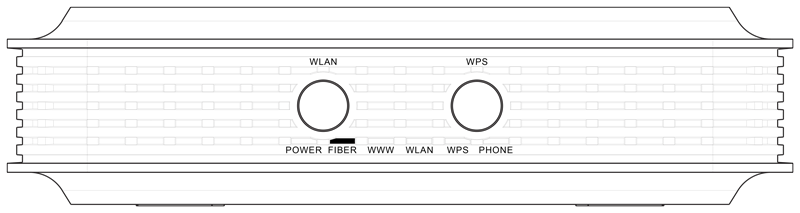
- Rot, an:
→ Verlust der Glasfaserverbindung.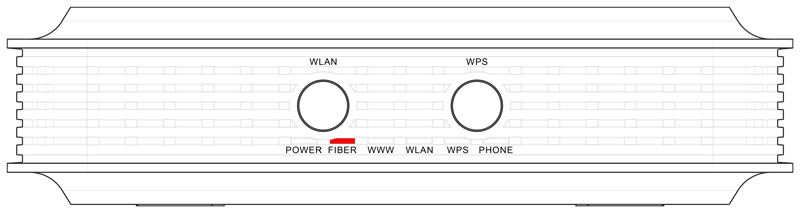
- Rot, blinkt:
→ Glasfaserverbindung durch das Netz blockiert.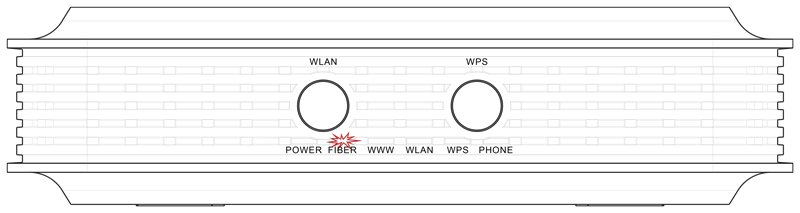
WWW LED
- Grün, an:
→ IP Adresse zugewiesen, Verbindung möglich.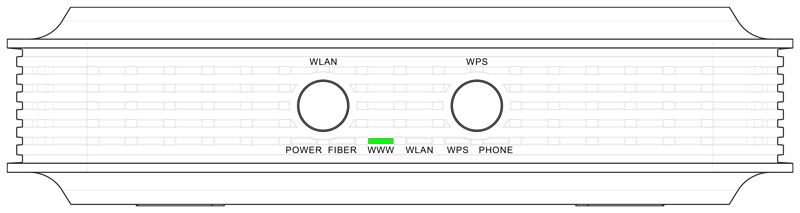
- Aus:
→ Keine Internetverbindung.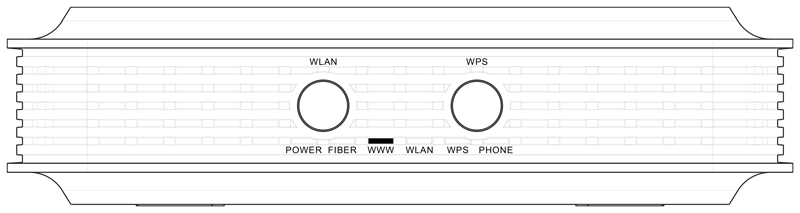
WLAN LED
- Grün, an:
→ WLAN aktiviert.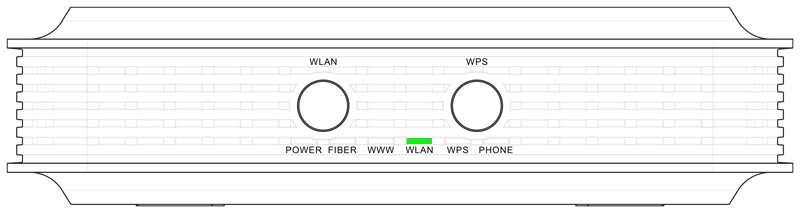
- Aus:
→ WLAN deaktiviert.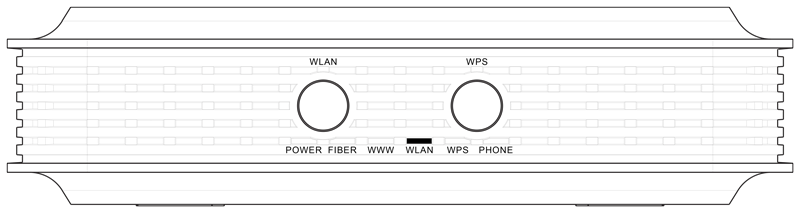
WPS LED
- Grün, an:
→ WPS aktiviert.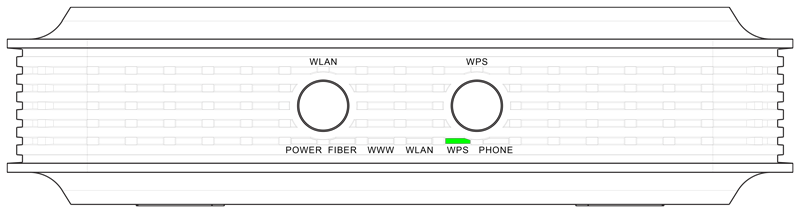
- Grün, blinkt:
→ Kopplung von Geräten möglich.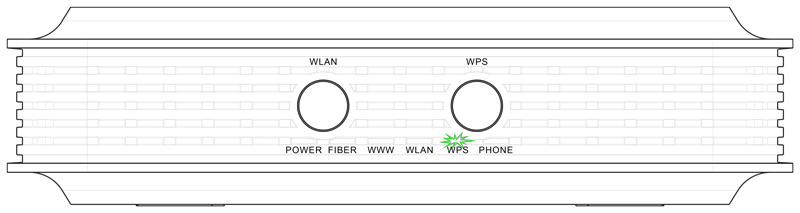
- Aus:
→ WPS inaktiv.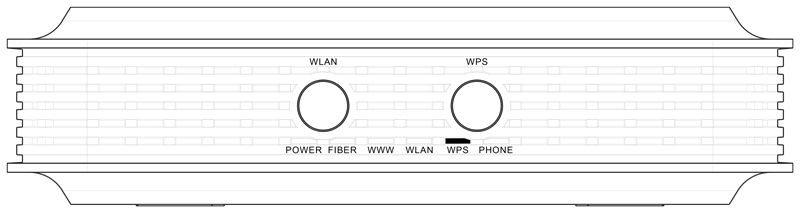
PHONE LED
- Grün, an:
→ VoIP-Telefonie aktiv.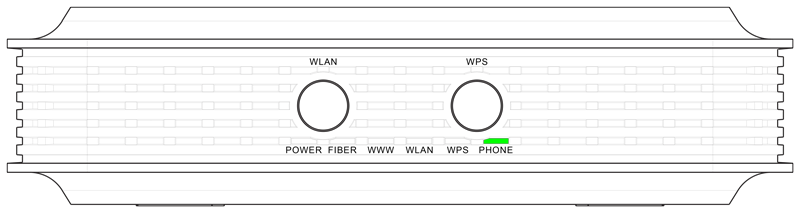
- Grün, blinkt:
→ Anruf im Gang.
- Blau, an:
→ DECT aktiviert.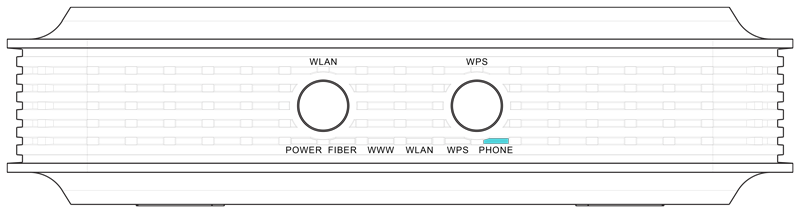
- Blau, blinkt:
→ DECT-Paging im Gang,
→ Pairing-Modus im Gang,
→ Software-Update im Gang.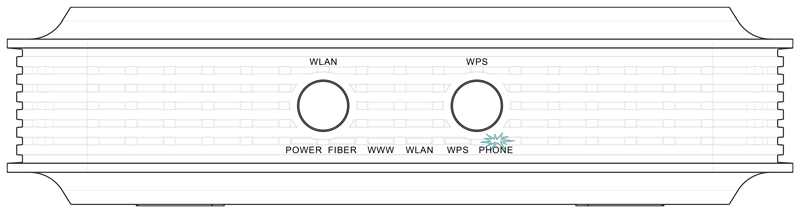
- Aus:
→ DECT inaktiv, VoIP-Telefonie nicht verfügbar.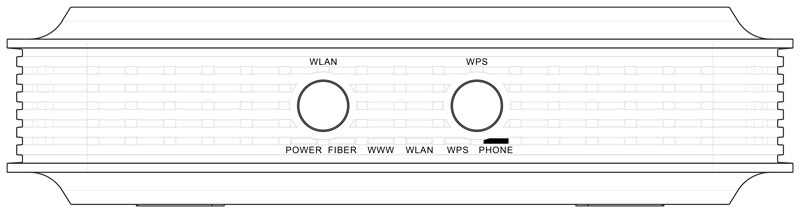
Fiber X6 Box zweite Generation (schwarz)
Power LED
- Weiss, an:
→ Stromzufuhr an, normaler Betrieb.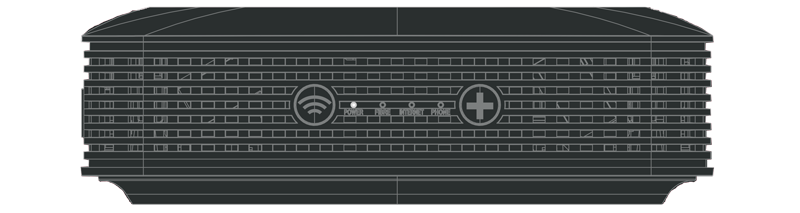
- Rot, blinkt:
→ Software-Update im Gang.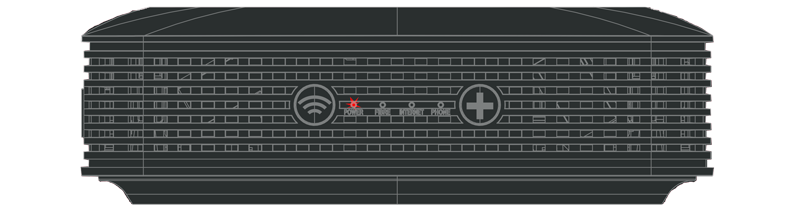
- Aus:
→ Gerät ausgeschaltet oder keine Stromzufuhr.
Fibre LED
- Weiss, an:
→ Optische Verbindung hergestellt.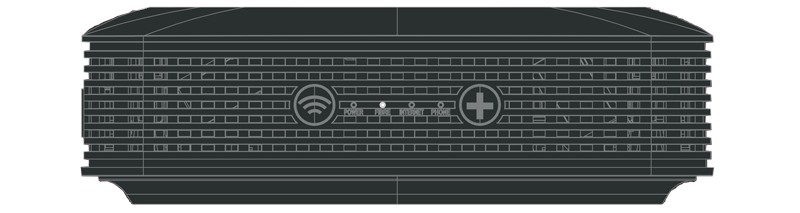
- Weiss, blinkt:
→ Synchronisierung läuft.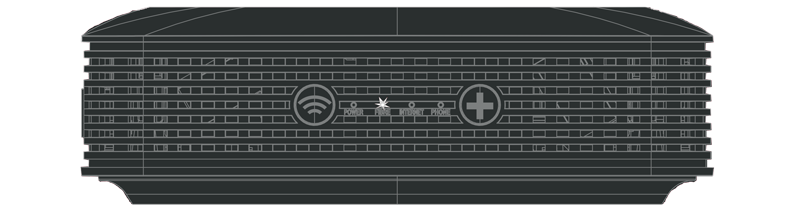
- Aus:
→ Zugriff aufs Glasfasernetz nicht zugelassen. - Rot, an:
→ Verlust der Glasfaserverbindung.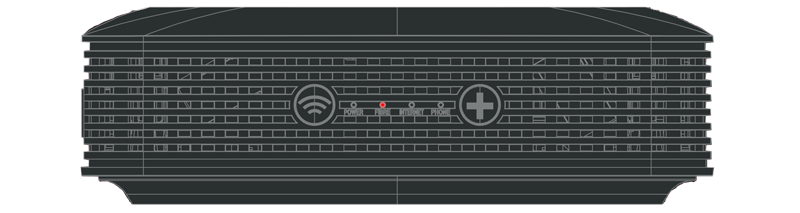
- Rot, blinkt:
→ Glasfaserverbindung durch das Netz blockiert.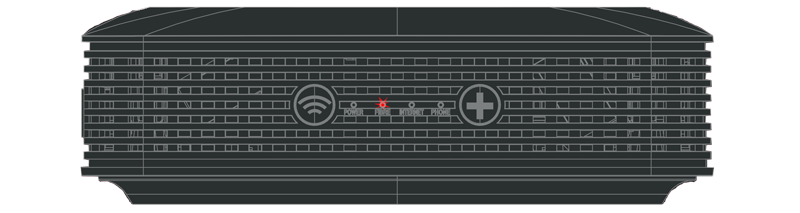
INTERNET LED
- Weiss, an:
→ IP-Adresse zugewiesen, DNS-Ping möglich, kann bestimmte URL auflösen (z. B. salt.ch).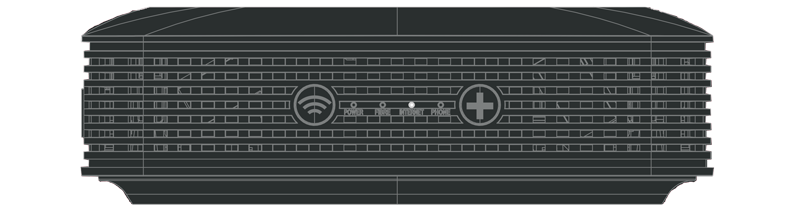
- Aus:
→ Keine IP-Adresse zugewiesen. - Rot, an:
→ IP-Adresse zugewiesen, jedoch kein DNS-Ping oder kann keine URL auflösen.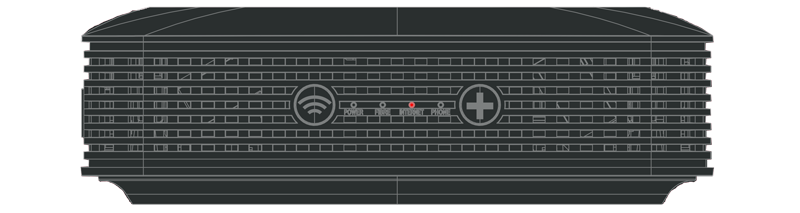
PHONE LED
- Weiss, an:
→ VoIP-Telefonie verfügbar.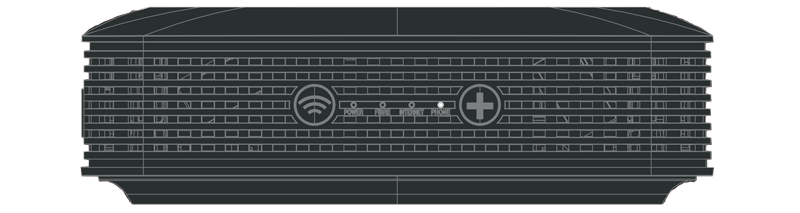
- Weiss, blinkt:
→ Anruf im Gang.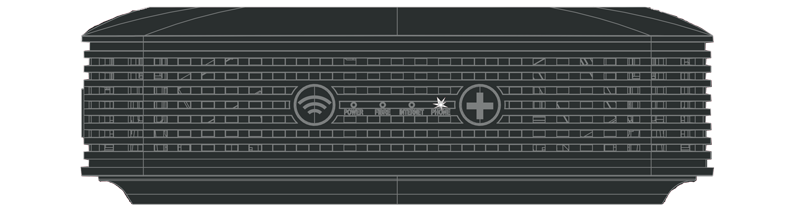
- Blau, an:
→ DECT aktiviert.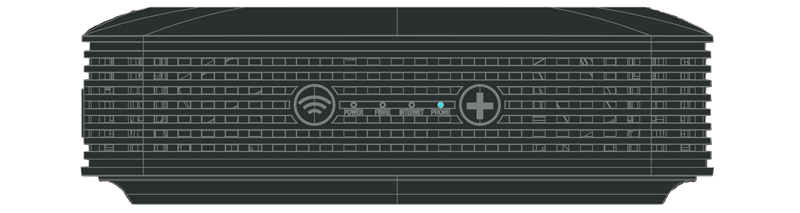
- Rot, an:
→ Fehler bei VoIP-Registrierung.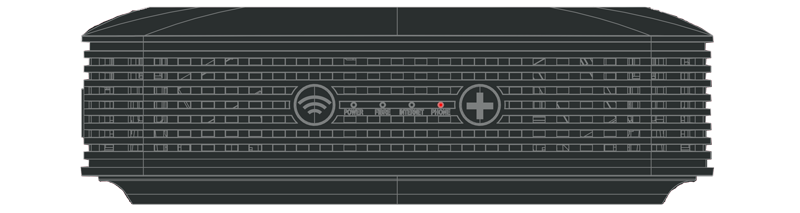
- Aus:
→ VoIP-Telefonie nicht verfügbar (nicht provisioniert/bereitgestellt), DECT deaktiviert.
Hinweis: Überprüfen Sie bei Störungen der Internetverbindung immer den Status der LEDs in der oben angegebenen Reihenfolge (auch an Ihrer Fiber Box).
Wi-Fi
- Verbinden Sie sich mit der Verwaltungskonsole Ihrer Salt Fiber Box.
- Ändern Sie die Ansicht von "Standard" auf "Expert".
- Wählen Sie das Menü des WLAN-Frequenzbands (2.4GHz oder 5GHz), dessen Namen und/oder Passwort Sie ändern möchten:
- den Wi-Fi-Namen können Sie im editierbaren Feld neben SSID ändern.
- Das Wi-Fi-Passwort können Sie im editierbaren Feld neben WPA-PreShared Key ändern.
- Verwenden Sie eine beliebige Anordnung von Buchstaben, Zahlen und Sonderzeichen (?!%+ usw.) sowie Gross- und Kleinschreibung.
- Verzichten Sie auf spezielle Sonderzeichen wie ä, é, à, ñ, ç oder §.
- Bestätigen Sie die Änderungen mit Klick auf "Einstellungen speichern".
Nach erfolgreicher Namens- bzw. Passwort-Änderung müssen Sie Ihre Geräte erneut mit dem Wi-Fi-Netz verbinden.
Beachten Sie bitte, dass die Fiber Box mit einem Mechanismus ausgestattet ist, der automatisch den Kanal wechselt, wenn er erkennt, dass der verwendete Kanal gestört ist. Es ist daher nicht empfohlen, den Kanal manuell zu wechseln.
Sollten Sie jedoch den Kanal Ihrer Wi-Fi-Netzwerke manuell konfigurieren wollen, raten wir Ihnen, eine Applikation wie den Wi-Fi Analyzer auf Ihrem Handy zu installieren, um die am wenigsten gestörten Kanäle zu identifizieren.
- Öffnen Sie Ihren Internet-Browser und geben Sie die URL http://salt.box oder die IP-Adresse 192.168.1.1 ein.
- Wechseln Sie die Ansicht von "Standard" zu "Expert".
- Wählen Sie das Menü "WLAN" auf der linken Seite und dann den Tab "2.4GHz".
- Wählen Sie unter "Kanal" zwischen den Kanälen 1, 6 und 11.
- Wählen Sie das Menü "WLAN" auf der linken Seite und dann den Tab "5GHz".
- Wählen Sie unter "Kanal" den gewünschten Kanal aus.
- Deaktivieren Sie den Kanal 2.4 GHz. Wählen Sie im Menü "WLAN", Tab "Smart Wi-Fi", "OFF" neben dem Feld "SSID aktivieren".
- Deaktivieren Sie den Kanal 5GHz. Wählen Sie im Menü "WLAN", den Tab "Smart Wi-Fi", dann "OFF" neben dem Feld "SSID aktivieren".
- Verbinden Sie sich mit der Verwaltungskonsole Ihrer Salt Fiber Box.
- Ändern Sie die Ansicht von "Standard" auf "Expert".
- Gehen Sie unter "WLAN" zu "Smart Wi-Fi".
- Klicken Sie auf die Schaltfläche, die unter dem verbundenen Wi-Fi-Netzwerk neben dem Feld SSID angezeigt wird.
- Wenn ON neben dem Feld SSID angezeigt wird, ist das Wi-Fi eingeschaltet.
- Wenn OFF neben dem Feld SSID angezeigt wird, ist das Wi-Fi ausgeschaltet.
Das 5-GHz-Frequenzband arbeitet in einem Frequenzband, das weniger genutzt und daher weniger störanfällig ist als das 2,4-GHz-Frequenzband. Letzteres wird von vielen Geräten wie Mikrowellen, Überwachungskameras, Bluetooth-Geräten usw. und natürlich auch vom Wi-Fi-Netz des Nachbarn genutzt.
Das 5-GHz-Frequenzband ermöglicht einen höheren Durchsatz. Allerdings ist seine Abdeckung geringer und es ist schwieriger, Hindernisse (Wände, Betonböden, Aquarien usw.) zu überwinden.
Wenn Ihr Gerät nur die 2,4-GHz-Frequenz unterstützt, können Sie die 5-GHz-Frequenz nicht auswählen.
Sollte Ihr Gerät beide Frequenzen unterstützen, dann empfehlen wir Ihnen, Ihr Gerät für beide Netzwerke zu konfigurieren:
- Suchen Sie auf Ihrem Gerät nach Wi-Fi-Netzwerken und verbinden Sie sich mit jedem der zwei Salt Wi-Fi-Netzwerke, indem Sie das entsprechende Passwort eingeben. Verbinden Sie sich mit dem ersten, trennen Sie die Verbindung und verbinden Sie sich dann mit dem zweiten.
- Erlauben Sie dem Gerät, automatisch das Wi-Fi-Netzwerk je nach Entfernung von der Fiber Box auszuwählen.
Hinweis: Nachfolgend finden Sie Informationen zu bestimmten Geräten, wie z. B. Apple TV.
Weitere Informationen
Sie können Ihre Geräte auch anhand der Art ihrer Nutzung konfigurieren:
- Für ein Gerät, das sich in Reichweite des 5-GHz-Wi-Fi-Signals befindet (z. B. Apple TV), empfehlen wir, es nur mit dem 5-GHz-Wi-Fi zu verbinden. Wenn Sie gleichzeitig mit dem 2,4-GHz-Wi-Fi verbunden sind, kommt es möglicherweise zu Stabilitätsproblemen.
Hinweis: Für optimale Stabilität empfehlen wir, das Apple TV über das Ethernet-Kabel anzuschliessen. Dies gilt auch für Spielkonsolen. Wenn Ihr Gerät über Ethernet verbunden ist, vergewissern Sie sich, dass es nicht gleichzeitig über Wi-Fi verbunden ist, da dies die Stabilität Ihrer Verbindung beeinträchtigen kann.
- Bei einem Gerät, das Sie in der Wohnung bewegen werden (z. B. Handy, Tablet), empfehlen wir Ihnen, hauptsächlich das 2,4-GHz-Wi-Fi-Netz zu nutzen.
Sollte das Wi-Fi-Frequenzband (2,4 GHz) überlastet sein, können Sie auch den Kanal wechseln. (Siehe FAQs Wie kann ich den von der Fiber Box verwendeten Wi-Fi-Kanal (5 GHz, 2,4 GHz) ändern?)
Airtime Fairness ist eine Funktion vieler Router, die eine bessere Leistung ermöglicht, insbesondere wenn viele Geräte angeschlossen sind. Allerdings funktionieren ältere und langsamere Geräte manchmal nicht gut, wenn diese Funktion aktiviert ist.
Fiber Box X6 (schwarz)
- Verbinde Dich mit der Verwaltungskonsole.
- Gehe unter «Wi-Fi» auf «Erweitert».
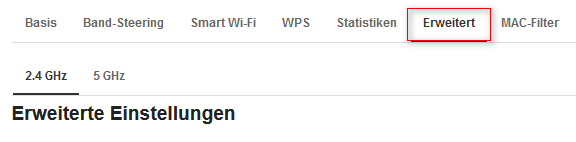
- Aktiviere oder deaktiviere «Airtime Fairness» auf einem oder beiden Wi-Fi-Bändern.

- Klicke auf «Anwenden» und starte Deinen Router neu.
Fiber Box (weiss)
- Verbinde Dich mit der Verwaltungskonsole.
- Ändere die Ansicht von «Standard» auf «Expert».
- Wähle den Menüpunkt WLAN.
- Wähle im Tab WLAN 2.4GHz unter «Airtime Fairness» «Aktivieren» oder «Deaktivieren».
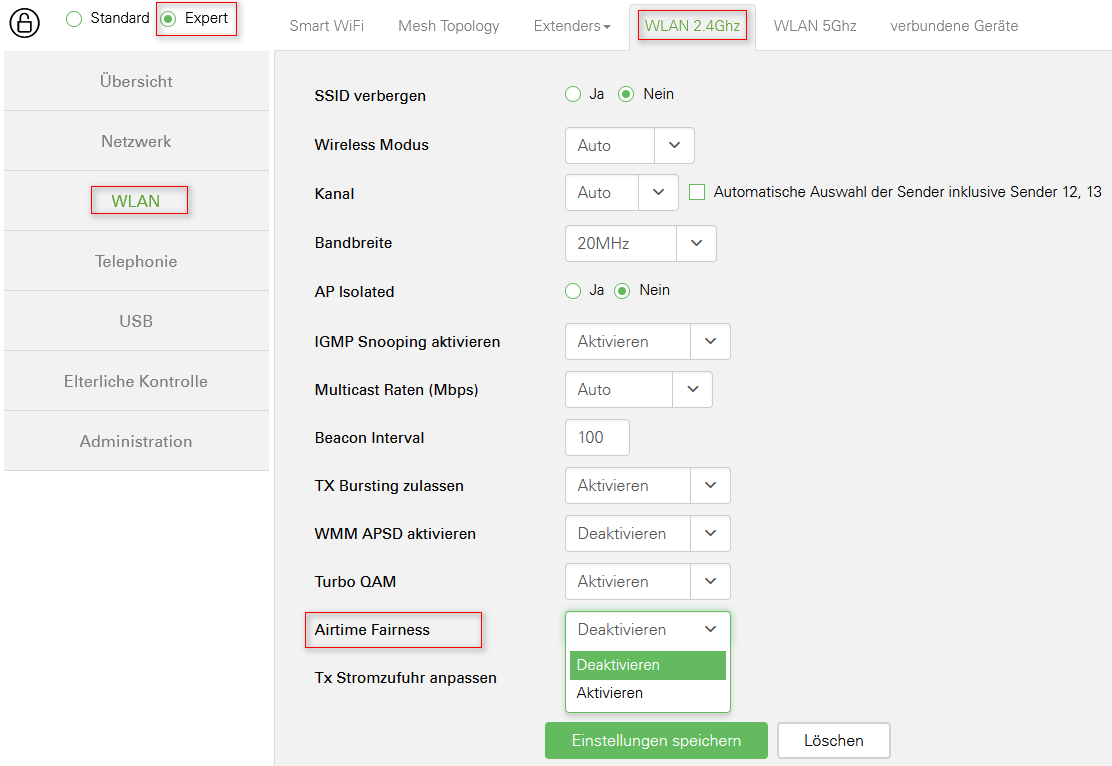
- Speichere Deine Einstellungen.
- Wiederhole den Vorgang für das 5 GHz-Netzwerk.
- Übernehme die Änderungen.
- Starte Deinen Router neu.
Band Steering ist eine Funktion vieler moderner Router, die eine optimale Netzleistung mit geringem Aufwand für den Benutzer ermöglicht. Bestimmte Geräte können damit jedoch nicht so gut umgehen wie andere. Dies kann zu Leistungsproblemen führen, die durch Deaktivierung von Band Steering behoben werden können.
Fiber Box X6 (schwarz)
Band Steering für ein bestimmtes Gerät aktivieren oder deaktivieren
- Öffne die Verwaltungskonsole und wähle die Ansicht «Standard».
- Gehe zum Tab «Client-Liste» des Menüs «Wi-Fi».

- Suche in der Liste das Gerät, für das Du Band Steering aktivieren oder deaktivieren möchtest.

- Aktiviere oder deaktiviere das markierte Kästchen, um Band Steering für jedes Gerät zu aktivieren oder zu deaktivieren, das zuvor an Deinen Router angeschlossen war.
- Starte anschliessend Deinen Router neu.
Band Steering vollständig aktivieren oder deaktivieren
- Gehe zum Tab «Band-Steering» im Menü «Wi-Fi» der Verwaltungskonsole.
- Sobald dies geschehen ist, siehst Du zwei verschiedene Netze (eines für jedes Band) im Tab «Basis».
- Wenn Du die Namen dieser Netze nicht änderst, wählt Dein Gerät selbst aus, an welches es sich anschliesst (d. h. Band Steering ist aktiviert).
- Wenn Du zwei getrennte Netze wünschst (d. h. um Band Steering zu deaktivieren), ändere den Namen jedes Netzes (indem Du z. B. «2,4 GHz» zum 2,4 GHz-Netzwerk und «5 GHz» zum 5 GHz-Netzwerk hinzufügdt).
- Starte anschliessend Deinen Router neu.
Gigabox (AX3 Router)
Band Steering vollständig aktivieren oder deaktivieren
- Verbinde Dich mit der Verwaltungskonsole und gehe zum Tab «Mein WLAN».
- Deaktiviere «5 GHz bevorzugen», um Band Steering zu deaktivieren, oder aktiviere es, um es zu aktivieren.
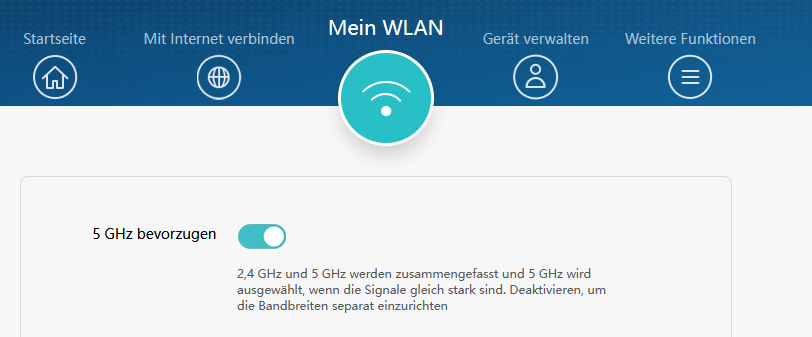
- Wenn Du Band Steering deaktiviert hast, kannst Du getrennte Bänder konfigurieren, indem Du zu «Weitere Funktionen» → «WLAN-Einstellg.» → «Erweiterte Wi-Fi-Einstellungen» navigierst.
Fehlerbehebung
Verbindung
Wenn Sie Ihre Geräte weder über Wi-Fi noch über Ethernet-Kabel verbinden können, besuchen Sie die Seite fiber.salt.ch/internet/trouble und führen Sie die dort aufgeführten Tests durch. Dies sollte es Ihnen ermöglichen, die häufigsten Verbindungsprobleme zu lösen.
- Wenn Ihr Gerät über einen sogenannten Switch (Umschalter) angeschlossen ist, verbinden Sie das Gerät direkt mit der Fiber Box. Falls Ihr Gerät auch ohne Switch funktioniert, tauschen Sie Ihren Switch aus oder kontaktieren Sie den Hersteller.
- Falls noch andere Geräte via Ethernet an Ihre Fiber Box angeschlossen sind, trennen Sie diese vom Netz. Schalten Sie auch das Wi-Fi aus (siehe Wie schalte ich das Wi-Fi in der Verwaltungskonsole ein und aus).
Wenn Ihr Gerät problemlos funktioniert, liegt wahrscheinlich ein IP-Adresskonflikt in Ihrem Netzwerk vor. Überprüfen Sie in diesem Fall die Netzwerkkonfiguration Ihres Geräts und verwenden Sie die automatische Adressierung (DHCP) statt der manuellen.
Wenn Sie eine feste IP-Adresse möchten, wählen Sie eine unbenutzte Adresse ausserhalb des vom DHCP-Server verwendeten Bereichs. - Schliessen Sie Ihr Gerät an einen anderen Ethernet-Port an.
Wenn das Problem dadurch gelöst ist, schliessen Sie noch ein anderes Gerät an den nicht funktionierenden Ethernet-Port.
Wenn der Ethernet-Port bei keinem der Geräte funktioniert, benutzen Sie die anderen verfügbaren Ethernet-Ports. Falls Sie aber alle Ethernet-Ports benötigen, um Ihre Geräte zu verbinden, kontaktieren Sie uns unter 0800 700 500. - Testen Sie Ihr Gerät mit einem anderen Ethernet-Kabel.
- Testen Sie die Ethernet-Verbindung mit einem anderen Gerät, beispielsweise mit dem Apple TV.
Wenn die Verbindung funktioniert, liegt das Problem beim ersten Gerät.
Setzen Sie das Gerät auf die Werkseinstellungen zurück.
Falls das nichts nützt, wenden Sie sich an den Hersteller. - Setzen Sie auch die Fiber Box auf die Werkseinstellungen zurück (siehe Wie kann ich einen Reset meiner Salt Fiber Box durchführen?).
- Wenn Sie einen Internet-Repeater verwenden, der nicht durch Salt Home vertrieben wird, kann dies die Ursache für Ihr Ethernet-Verbindungsproblem sein. Um es zu beheben, befolgen Sie die folgenden Konfigurationsschritte:
- Verbinden Sie sich mit der Verwaltungskonsole Ihrer Salt Fiber Box.
- Ändern Sie die Ansicht von "Standard" auf "Expert".
- Gehen Sie zu "Smart Wi-Fi" → "WLAN".
- Deaktivieren Sie die "Mesh"-Funktion.
Wenn das Problem nach all diesen Schritten weiter besteht, kontaktieren Sie uns unter 0800 700 500.
Auf einem Smartphone:
Wenn Sie ein altes Smartphone (z. B. Redmi 7) besitzen und keine Verbindung zum WLAN herstellen können, setzen Sie Ihre Fiber Box bitte zurück. Besuchen Sie den FAQ-Abschnitt Wie kann ich einen Reset meiner Salt Fiber Box durchführen und befolgen Sie die Anweisungen für einen Reset.
Auf Ihrer Salt Fiber Box:
Der Verlust der Wi-Fi-Verbindung wird hauptsächlich durch die folgenden Faktoren verursacht:
1. Router
Wenn Sie zusätzlich zur Ihrer Salt Fiber Box einen Wi-Fi-Router verwenden, trennen Sie ihn bitte vom Netz und verbinden Sie sich direkt mit dem Wi-Fi-Netzwerk der Fiber Box.
Falls Sie danach eine Wi-Fi-Verbindung herstellen können, liegt das Problem an Ihrem Router. Befolgen Sie in diesem Fall bitte die Anleitung zur Fehlerbehebung des Routers.
Unser technischer Support unterstützt Sie auch bei Problemen mit Geräten, die Sie nicht bei Salt bezogen haben. Dieser Service ist kostenpflichtig.
2. Repeater
Wenn Sie einen oder mehrere Wi-Fi-Repeater verwenden, trennen Sie diese(n) vom Netzwerk.
Falls Sie danach eine Wi-Fi-Verbindung herstellen können, liegt das Problem bei einem der Repeater. Befolgen Sie in diesem Fall bitte die entsprechende Anleitung zur Fehlerbehebung. Falls Sie den/die Repeater bei Salt bezogen haben, besuchen Sie bitte die Seite Smart Wi-Fi-Extender.
Achten Sie darauf, dass sich Wi-Fi-Repeater immer zwischen der Salt Fiber Box und dem jeweiligen angeschlossenen Gerät befinden, damit sie sowohl das Signal der Box als auch des verbundenen Geräts empfangen können.
3. Signalstärke
Benutzen Sie Ihr Gerät eine gewisse Zeit lang (ca. 3 Minuten) in der Nähe der Fiber Box (max. 2m Abstand), um seine Konnektivität zu überprüfen.
Wenn Ihr Gerät nun eine Internetverbindung herstellt, war es zuvor zu weit von der Fiber Box entfernt und konnte das Wi-Fi-Signal nicht optimal empfangen.
Stellen Sie die Fiber Box weder hinter oder unter Ihr Fernsehgerät noch in die unmittelbare Nähe eines Metallgegenstands oder eines Aquariums. Positionieren Sie die Fiber Box horizontal und wenn möglich auf einer erhöhten Unterlage.
Falls sich die Fiber Box in einem Multimediaschrank mit einer Metalltür befindet, installieren Sie in der Nähe einen Wi-Fi-Repeater, um das Wi-Fi-Signal zu verstärken.
Grundsätzlich können Sie zur Verstärkung des Wi-Fi-Signals überall in Ihrem Haus Wi-Fi-Repeater verwenden.
Weitere Empfehlungen zur Installation der Fiber Box finden Sie auf der Seite Wi-Fi Tips & Tricks.
4. Gerätezustand
Starten Sie sowohl Ihre Geräte als auch die Fiber Box neu (Stromversorgung trennen und nach 15 Sekunden wieder anschliessen).
Wenn sich die Geräte nach dem Neustart mit dem Wi-Fi-Netz verbinden können, lag das Verbindungsproblem am Gerätezustand.
Falls das Problem weiterhin besteht oder erneut auftritt, prüfen Sie die Wi-Fi-Verbindung mit anderen Geräten (zum Beispiel mit dem Apple TV, falls Sie eines von Salt bezogen haben). Wenn nur eines Ihrer Geräte Verbindungsprobleme hat, muss es wahrscheinlich zurückgesetzt, repariert oder ersetzt werden (überprüfen Sie die Spezifikationen des Geräts und/oder wenden Sie sich an den technischen Support des Herstellers).
5. Status der Wi-Fi-Netzwerke
Die Fiber Box verwendet zwei verschiedene Frequenzbänder und betreibt damit zwei Wi-Fi-Netzwerke.
Überprüfen Sie mit verschiedenen Geräten (z.B. mit dem Apple TV, falls Sie eines von Salt bezogenen haben), ob beide Wi-Fi-Netzwerke aktiv sind:
- Salt_2Ghz_SSID_NAME_IHRER_BOX
- Salt_5Ghz_SSID_NAME_IHRER_BOX
Hinweis: Das Netzwerk Salt_5Ghz_SSID_NAME_IHRER_BOX wird nicht von allen Geräten erkannt. Überprüfen Sie im Handbuch Ihres Geräts, ob es die 5Ghz-Wi-Fi-Verbindung unterstützt. Das Apple TV unterstützt beide Frequenzen, Sie sollten daher beide Netzwerke darauf sehen können.
Ist eines oder beide Netzwerke nicht aktiv?
Aktivieren Sie die Wi-Fi-Netzwerke auf Ihrer Fiber Box:
- Verbinden Sie sich mit der Administrationskonsole der Fiber Box und aktivieren Sie das/die fehlende(n) Wi-Fi-Netzwerk(e). Siehe Wie kann ich den von der Fiber Box verwendeten Wi-Fi-Kanal (5Ghz, 2,4Ghz) ändern?
oder
- Setzen Sie die Fiber Box zurück. Siehe Wie kann ich einen Reset meiner Salt Fiber Box durchführen? Aktivieren Sie anschliessend die Wi-Fi-Verbindung durch kurzes Drücken der WLAN-Taste.
6. Verbindung zu den Wi-Fi-Netzwerken
Setzen Sie die Verbindung Ihres Geräts zu den Wi-Fi-Netzwerken zurück:
- Entfernen Sie die Wi-Fi-Netzwerke Salt_2Ghz_SSID_NAME_IHRER_BOX und Salt_5Ghz_SSID_NAME_IHRER_BOX auf Ihrem Gerät.
- Verbinden Sie sich mit dem ersten Wi-Fi-Netzwerk (Salt_2Ghz).
- Trennen Sie die Verbindung zum ersten Wi-Fi-Netzwerk.
- Verbinden Sie sich mit dem zweiten Netzwerk (Salt_5Ghz).
Sie können auch alle Netzwerkeinstellungen Ihres Geräts zurücksetzen (siehe Handbuch Ihres Geräts) oder unsere Rubrik Geräte-Hilfe besuchen.
7. Wi-Fi-Passwort
Aktualisieren oder setzen Sie das Passwort der Wi-Fi-Netzwerke zurück:
- Verbinden Sie sich mit der Administrationskonsole der Fiber Box und ändern Sie das Passwort. Siehe Wie kann ich den Wi-Fi-Namen und das Passwort ändern?
oder
- Setzen Sie die Fiber Box zurück. Siehe Wie kann ich einen Reset meiner Salt Fiber Box durchführen? Wenn die WLAN-LED-Anzeige aus ist, aktivieren Sie die Wi-Fi-Verbindung durch kurzes Drücken der WLAN-Taste. Das Standardpasswort steht auf dem Etikett unten auf der Fiber Box.
8. IP-Adressen-Konflikt
Trennen Sie alle Geräte, die an die Ethernet-Ports der Fiber Box angeschlossen sind.
Ändern Sie das Passwort der beiden Wi-Fi-Netzwerke (5Ghz Wi-Fi und 2,4 GHz).
Legen Sie das neue Passwort nur auf dem Gerät fest, das Verbindungsprobleme hat, und verwenden Sie es genügend lange, um feststellen zu können, ob es richtig funktioniert.
Wenn das Problem damit gelöst ist, lag zuvor ein IP-Adressenkonflikt vor. Überprüfen Sie die Netzwerkkonfiguration Ihrer Geräte und verwenden Sie die automatische Adressierung (DHCP) statt der manuellen. Wenn Sie eine feste IP-Adresse verwenden möchten, wählen Sie eine unbenutzte Adresse ausserhalb des vom DHCP-Server verwendeten Adressbereichs (Siehe FAQ-Abschnitt Erweiterte Einstellungen).
Suchen Sie die an Ihre Fiber Box angeschlossenen Geräte (auch über LAN-Verbindung) in der Administrationskonsole, damit Sie keines vergessen (Siehe FAQ-Abschnitt Wie weiss ich, ob meine Fiber Box das angeschlossene Gerät erkennt?).
9. Das Wi-Fi-Frequenzband
Wenn Ihr Gerät mit dem Netzwerk Salt_2Ghz_SSID_NAME_IHRER_BOX verbunden ist, verbinden Sie sich mit dem Netzwerk Salt_5GhzSSID NAME_IHRER_BOX und umgekehrt.
Wenn nur eines der beiden Netzwerke sichtbar ist, können Sie Folgendes unternehmen:
- Entweder Sie verbinden sich mit der Administrationskonsole der Fiber Box und aktivieren dann das fehlende Wi-Fi-Netzwerk.
Oder
- Sie setzen die Fiber Box zurück und aktivieren dann die Wi-Fi-Verbindung durch kurzes Drücken der WLAN-Taste.
Wenn das Problem damit gelöst ist, war das Wi-Fi-Netzwerk zuvor überlastet oder gestört. Wir empfehlen Ihnen, das Wi-Fi-Netzwerk zu verwenden, das am besten mit Ihrem Gerät funktioniert.
Achtung: Das Frequenzband Salt_5Ghz_SSID_NAME_IHRER_BOX ist nicht für alle Geräte sichtbar. Schauen Sie im Handbuch Ihres Geräts nach, um sicherzustellen, dass es die 5Ghz-Wi-Fi-Frequenzband unterstützt. Das Apple TV unterstützt diese zwei Frequenzen, so sollten Sie beide Netzwerke darauf sehen.
Der Verlust der Wi-Fi-Verbindung wird hauptsächlich durch die folgenden Faktoren verursacht:
1. Beschränkung des verwendeten Geräts
Führen Sie einen Geschwindigkeitstest auf Ihrem Gerät durch (z.B. verwenden Sie die App Speedtest von Ookla auf einem Smartphone, Tablet, Apple TV, einem anderen angeschlossenen Fernseher usw.). Geben Sie auf einem Computer https://www.speedtest.net/server/salt in einen Browser ein.
Hinweis: Wenn Ihre Testergebnisse mindestens 20 Mbps betragen, ist Ihre Internet-Geschwindigkeit ausreichend!
Wenn die Geschwindigkeit nicht zufriedenstellend ist, folgen Sie den nächsten Schritten.
2. Router
Wenn Sie zusätzlich zur Ihrer Salt Fiber Box einen Wi-Fi-Router verwenden, trennen Sie ihn bitte vom Netz und verbinden Sie sich direkt mit dem Wi-Fi-Netzwerk der Fiber Box.
Falls Sie danach eine Wi-Fi-Verbindung herstellen können, liegt das Problem an Ihrem Router. Befolgen Sie in diesem Fall bitte die Anleitung zur Fehlerbehebung des Routers.
Unser technischer Support unterstützt Sie auch bei Problemen mit Geräten, die Sie nicht bei Salt bezogen haben. Dieser Service ist kostenpflichtig.
3. Repeater
Wenn Sie einen oder mehrere Wi-Fi-Repeater verwenden, trennen Sie diese(n) vom Netzwerk.
Falls Sie danach eine Wi-Fi-Verbindung herstellen können, liegt das Problem bei einem der Repeater.
Befolgen Sie in diesem Fall bitte die entsprechende Anleitung zur Fehlerbehebung. Falls Sie den/die Repeater bei Salt bezogen haben, besuchen Sie bitte die Seite Smart Wi-Fi-Extender.
Achten Sie darauf, dass sich Wi-Fi-Repeater immer zwischen der Salt Fiber Box und dem jeweiligen angeschlossenen Gerät befinden, damit sie sowohl das Signal der Box als auch des verbundenen Geräts empfangen können.
4. Signalstärke
Benutzen Sie Ihr Gerät eine gewisse Zeit lang (ca. 3 Minuten) in der Nähe der Fiber Box (max. 2m Abstand), um seine Konnektivität zu überprüfen.
Wenn Ihr Gerät nun eine Internetverbindung herstellt, war es zuvor zu weit von der Fiber Box entfernt und konnte das Wi-Fi-Signal nicht optimal empfangen.
Stellen Sie die Fiber Box weder hinter oder unter Ihr Fernsehgerät noch in die unmittelbare Nähe eines Metallgegenstands oder eines Aquariums. Positionieren Sie die Fiber Box horizontal und wenn möglich auf einer erhöhten Unterlage.
Falls sich die Fiber Box in einem Multimediaschrank mit einer Metalltür befindet, installieren Sie in der Nähe einen Wi-Fi-Repeater, um das Wi-Fi-Signal zu verstärken.
Grundsätzlich können Sie zur Verstärkung des Wi-Fi-Signals überall in Ihrem Haus Wi-Fi-Repeater verwenden.
Weitere Empfehlungen zur Installation der Fiber Box finden Sie auf der Seite Wi-Fi Tips & Tricks.
5. Gerätezustand
Starten Sie sowohl Ihre Geräte als auch die Fiber Box neu (Stromversorgung trennen und nach 15 Sekunden wieder anschliessen).
Wenn sich die Geräte nach dem Neustart mit dem Wi-Fi-Netz verbinden können, lag das Verbindungsproblem am Gerätezustand.
Falls das Problem weiterhin besteht oder erneut auftritt, prüfen Sie die Wi-Fi-Verbindung mit anderen Geräten (zum Beispiel mit dem Apple TV, falls Sie eines von Salt bezogen haben). Wenn nur eines Ihrer Geräte Verbindungsprobleme hat, muss es wahrscheinlich zurückgesetzt, repariert oder ersetzt werden (überprüfen Sie die Spezifikationen des Geräts und/oder wenden Sie sich an den technischen Support des Herstellers).
6. Das Wi-Fi-Frequenzband
Wenn Ihr Gerät mit dem Netzwerk Salt_2Ghz_SSID_NAME_IHRER_BOX verbunden ist, verbinden Sie sich mit dem Netzwerk Salt_5Ghz_SSID_NAME_IHRER_BOX und umgekehrt.
Wenn nur eines der beiden Netzwerke sichtbar ist, können Sie Folgendes unternehmen:
- Entweder Sie verbinden sich mit der Administrationskonsole der Fiber Box und aktivieren dann das fehlende Wi-Fi-Netzwerk.
- Oder Sie setzen die Fiber Box zurück und aktivieren dann die Wi-Fi-Verbindung durch kurzes Drücken der WLAN-Taste.
Wenn das Problem damit gelöst ist, war das Wi-Fi-Netzwerk zuvor überlastet oder gestört. Wir empfehlen Ihnen, das Wi-Fi-Netzwerk zu verwenden, das am besten mit Ihrem Gerät funktioniert.
Achtung: Das Frequenzband Salt_5Ghz_SSID_NAME_IHRER_BOX ist nicht für alle Geräte sichtbar. Schauen Sie im Handbuch Ihres Geräts nach, um sicherzustellen, dass es die 5Ghz-Wi-Fi-Frequenzband unterstützt. Das Apple TV unterstützt diese zwei Frequenzen, so sollten Sie beide Netzwerke darauf sehen.
7. Das verwendete Gerät
Führen Sie einen Geschwindigkeitstest mit einem anderen Gerät durch, idealerweise mit dem von Salt gelieferten Apple TV, wenn Sie diese Option gewählt haben.
Befolgen Sie wie zuvor die Schritte, um die Tests unter den bestmöglichen Bedingungen durchzuführen (in der Nähe der Fibre Box, wechseln Sie das Wi-Fi-Band und starten Sie das Gerät gegebenenfalls neu, schliessen Sie keine anderen Router oder Wi-Fi-Repeater an).
Wenn der Test mit den anderen Geräten zufriedenstellend verläuft, liegt das Problem an Ihrem Gerät. Konsultieren Sie die Bedienungsanleitung Ihres Geräts, setzen Sie es zurück oder wenden Sie sich an den Support des Herstellers.
Weitere Informationen zu den Verbindungs-Geschwindigkeiten finden Sie auf unserer Seite fiber.salt.ch/speed.
Der Verlust der Wi-Fi-Verbindung wird hauptsächlich durch die folgenden Faktoren verursacht:
1. Router
Wenn Sie zusätzlich zur Ihrer Salt Fiber Box einen Wi-Fi-Router verwenden, trennen Sie ihn bitte vom Netz und verbinden Sie sich direkt mit dem Wi-Fi-Netzwerk der Fiber Box.
Falls Sie danach eine Wi-Fi-Verbindung herstellen können, liegt das Problem an Ihrem Router. Befolgen Sie in diesem Fall bitte die Anleitung zur Fehlerbehebung des Routers.
Unser technischer Support unterstützt Sie auch bei Problemen mit Geräten, die Sie nicht bei Salt bezogen haben. Dieser Service ist kostenpflichtig.
2. Repeater
Wenn Sie einen oder mehrere Wi-Fi-Repeater verwenden, trennen Sie diese(n) vom Netzwerk.
Falls Sie danach eine Wi-Fi-Verbindung herstellen können, liegt das Problem bei einem der Repeater. Befolgen Sie in diesem Fall bitte die entsprechende Anleitung zur Fehlerbehebung. Falls Sie den/die Repeater bei Salt bezogen haben, besuchen Sie bitte die Seite Smart Wi-Fi-Extender.
Achten Sie darauf, dass sich Wi-Fi-Repeater immer zwischen der Salt Fiber Box und dem jeweiligen angeschlossenen Gerät befinden, damit sie sowohl das Signal der Box als auch des verbundenen Geräts empfangen können.
3. Signalstärke
Benutzen Sie Ihr Gerät eine gewisse Zeit lang (ca. 3 Minuten) in der Nähe der Fiber Box (max. 2m Abstand), um seine Konnektivität zu überprüfen.
Wenn Ihr Gerät nun eine Internetverbindung herstellt, war es zuvor zu weit von der Fiber Box entfernt und konnte das Wi-Fi-Signal nicht optimal empfangen.
Stellen Sie die Fiber Box weder hinter oder unter Ihr Fernsehgerät noch in die unmittelbare Nähe eines Metallgegenstands oder eines Aquariums. Positionieren Sie die Fiber Box horizontal und wenn möglich auf einer erhöhten Unterlage.
Falls sich die Fiber Box in einem Multimediaschrank mit einer Metalltür befindet, installieren Sie in der Nähe einen Wi-Fi-Repeater, um das Wi-Fi-Signal zu verstärken.
Grundsätzlich können Sie zur Verstärkung des Wi-Fi-Signals überall in Ihrem Haus Wi-Fi-Repeater verwenden.
Weitere Empfehlungen zur Installation der Fiber Box finden Sie auf der Seite Wi-Fi Tips & Tricks.
4. Gerätezustand
Starten Sie sowohl Ihre Geräte als auch die Fiber Box neu (Stromversorgung trennen und nach 15 Sekunden wieder anschliessen).
Wenn sich die Geräte nach dem Neustart mit dem Wi-Fi-Netz verbinden können, lag das Verbindungsproblem am Gerätezustand.
Falls das Problem weiterhin besteht oder erneut auftritt, prüfen Sie die Wi-Fi-Verbindung mit anderen Geräten (zum Beispiel mit dem Apple TV, falls Sie eines von Salt bezogen haben). Wenn nur eines Ihrer Geräte Verbindungsprobleme hat, muss es wahrscheinlich zurückgesetzt, repariert oder ersetzt werden (überprüfen Sie die Spezifikationen des Geräts und/oder wenden Sie sich an den technischen Support des Herstellers).
5. IP-Adressen-Konflikt
Trennen Sie alle Geräte, die an die Ethernet-Ports der Fiber Box angeschlossen sind.
Ändern Sie das Passwort der beiden Wi-Fi-Netzwerke (5Ghz Wi-Fi und 2,4 GHz).
Legen Sie das neue Passwort nur auf dem Gerät fest, das Verbindungsprobleme hat, und verwenden Sie es genügend lange, um feststellen zu können, ob es richtig funktioniert.
Wenn das Problem damit gelöst ist, lag zuvor ein IP-Adressenkonflikt vor. Überprüfen Sie die Netzwerkkonfiguration Ihrer Geräte und verwenden Sie die automatische Adressierung (DHCP) statt der manuellen. Wenn Sie eine feste IP-Adresse verwenden möchten, wählen Sie eine unbenutzte Adresse ausserhalb des vom DHCP-Server verwendeten Adressbereichs (Siehe FAQ-Abschnitt Erweiterte Einstellungen).
Suchen Sie die an Ihre Fiber Box angeschlossenen Geräte (auch über LAN-Verbindung) in der Administrationskonsole, damit Sie keines vergessen (Siehe FAQ-Abschnitt Wie weiss ich, ob meine Fiber Box das angeschlossene Gerät erkennt?).
6. Das Wi-Fi-Frequenzband
Wenn Ihr Gerät mit dem Netzwerk Salt_2Ghz_SSID_NAME_IHRER_BOX verbunden ist, verbinden Sie sich mit dem Netzwerk Salt_5GhzSSID NAME_IHRER_BOX und umgekehrt.
Wenn nur eines der beiden Netzwerke sichtbar ist, können Sie Folgendes unternehmen:
- Entweder Sie verbinden sich mit der Administrationskonsole der Fiber Box und aktivieren dann das fehlende Wi-Fi-Netzwerk.
ODER - Sie setzen die Fiber Box zurück und aktivieren dann die Wi-Fi-Verbindung durch kurzes Drücken der WLAN-Taste.
Wenn das Problem damit gelöst ist, war das Wi-Fi-Netzwerk zuvor überlastet oder gestört. Wir empfehlen Ihnen, das Wi-Fi-Netzwerk zu verwenden, das am besten mit Ihrem Gerät funktioniert.
Achtung: Das Frequenzband Salt_5Ghz_SSID_NAME_IHRER_BOX ist nicht für alle Geräte sichtbar. Schauen Sie im Handbuch Ihres Geräts nach, um sicherzustellen, dass es die 5Ghz-Wi-Fi-Frequenzband unterstützt. Das Apple TV unterstützt diese zwei Frequenzen, so sollten Sie beide Netzwerke darauf sehen.
Beschädigtes Equipment
Bei Beschädigung, Verlust oder Diebstahl Ihrer Salt Fiber Box, kontaktieren Sie unseren Kundendienst und fordern Sie eine neue an. Eine Gebühr von CHF 199.- wird Ihrer nächsten Monatsrechnung hinzugefügt.
Meine Verbindung testen
- Schalten Sie das Apple TV ein.
- Klicken Sie auf das AppStore-Symbol auf dem Home-Bildschirm.
- Anzeige ohne Fehlermeldung bedeutet, dass Ihr Apple TV mit dem Internet verbunden ist.
- Schalten Sie Wi-Fi auf Ihrem Mobilgerät ein.
- Wählen Sie das 2Ghz Wi-Fi-Netzwerk (Salt_2Ghz_SSID_AUF_DER_RÜCKSEITE_IHRER_BOX).
- Geben Sie das Wi-Fi-Passwort ein.
- Warten Sie, bis Ihr Gerät die Verbindung bestätigt.
- Öffnen Sie einen Browser und geben Sie google.com ein.
- Wenn die Google-Seite erscheint, sind Sie über das 2.4Ghz-Netz Ihrer Box korrekt mit dem Internet verbunden.
- Wiederholen Sie den Vorgang, indem Sie das 5Ghz Wi-Fi-Netzwerk auswählen.
Wir empfehlen Ihnen die Nutzung unserer Smart Wi-Fi Extender, um Orte in Ihrer Wohnung mit einem schwachen Wi-Fi-Signal zu erreichen.
Der Smart Wi-Fi Extender erzeugt ein Mesh-Netzwerk in der gesamten Wohnung. Somit verbinden sich Ihre Geräte stets mit dem stärksten Wi-Fi.
Hinweis: wenn Sie die neue Salt Fiber Box X6 black oder die Salt GigaBox besitzen, benötigen Sie mindestens 2 Smart Wi-Fi Extender die als Konfiguration mit einem nicht Mesh-kompatiblen Modem installiert werden müssen. Wenn Sie davon betroffen sind, erhalten Sie bei der Bestellung von mindestens einer Einheit des Smart Wi-Fi Extenders für CHF 49.95 automatisch eine zusätzliche Einheit gratis dazu.
Besuchen Sie diese Seite, um zu erfahren, wie Sie ihn mit Ihrer Salt Fiber Box koppeln.
Sie können die Übertragungsgeschwindigkeit für eine LAN-Verbindung und für das WLAN ganz einfach in wenigen Schritten von Zuhause aus testen. Bitte befolgen Sie dazu die folgenden Anweisungen:
- Auf einem PC:
- Öffnen Sie Ihren bevorzugten Browser → und geben Sie salt.speedtest.net in die Adressleiste ein.
- Klicken Sie auf die Schaltfläche GO in der Mitte des Bildschirms.
- Warten Sie ca. 30 Sekunden, bis die Berechnungen abgeschlossen sind.
- Wiederholen Sie den Vorgang ein- oder zweimal, um einen Durchschnitt zu berechnen.
- Auf einem Mobilgerät (Smartphone oder Tablett):
- Laden Sie die App «Speedtest by Ookla» aus dem App Store für iOS-Nutzer oder aus dem Play Store für Android-Nutzer herunter.
- Öffnen Sie die App und wählen Sie den Salt-Server.
- Klicken Sie auf die Schaltfläche GO in der Mitte des Bildschirms.
- Warten Sie ca. 30 Sekunden, bis die Berechnungen abgeschlossen sind.
- Wiederholen Sie den Vorgang ein- oder zweimal, um einen Durchschnitt zu berechnen.
- Auf dem Apple TV 4K:
- Laden Sie die App «Speedtest by Ookla» aus dem App Store herunter. Öffnen Sie die App und wählen Sie den Salt-Server.
- Klicken Sie auf die Schaltfläche GO in der Mitte des Bildschirms.
- Warten Sie ca. 30 Sekunden, bis die Berechnungen abgeschlossen sind.
- Wiederholen Sie den Vorgang ein- oder zweimal, um einen Durchschnitt zu berechnen.
Hinweis: Wenn die erhaltenen Werte von ≥ 80 Mbps bei einer LAN-Verbindung und von ≥ 20 Mbps über WLAN erreichen, funktioniert Ihre Verbindung korrekt.
Weitere Informationen zur Verbindungsgeschwindigkeit finden Sie auf unserer Seite fiber.salt.ch/speed.
Erweiterte Einstellungen
Verbrauch
Wenn kein Gerät angeschlossen oder kabellos verbunden ist:
- Der Mindestenergieverbrauch beträgt 7,99 W.
Wenn bestimmte kabelgebundene Geräte verbunden sind ohne, dass kabellose Geräte angeschlossen sind:
- Der Mindestverbrauch beträgt 10,99 W. Falls zusätzlich ein PC mit einer 10-GB-Netzwerkkarte an die Salt Fiber Box angeschlossen ist, beträgt der minimale Stromverbrauch 11,99 W.
Wenn weder ein schnurgebundenes noch ein drahtloses (DECT) Telefon angeschlossen ist:
- Der Mindestverbrauch beträgt 14,91 W und der Maximalverbrauch beträgt 21 W.
- Falls andere drahtlose Geräte per WLAN verbunden sind, ist der durchschnittliche Stromverbrauch von den folgenden Faktoren abhängig: Anzahl verbundene Geräte, für 5-GHz-Wi-Fi genutzte Bandbreite, durchschnittlich abgerufener Datenverkehr pro Sekunde und Art des abgerufenen Datenverkehrs.
Beispiel:
Das folgende Setup kann einen durchschnittlichen Verbrauch von 16 W verursachen:
- 2 Handys, die an das 5-GHz-Wi-Fi-Band (Hochleistungsband (z. B. Kanal 100)) der Salt Fiber Box angeschlossen sind. Beide Geräte mit Datenverkehr (YouTube 1080p Stream).
- 1 Laptop mit einem 11ac-2x2-WLAN-Modul, der mit dem 5-GHz-Wi-Fi-Band verbunden ist und Datenverkehr zu Google Drive erzeugt (Download / Upload).
- Kein Gerät mit der 10-Gbit-Schnittstelle verbunden.
Wenn einige kabelgebundene Telefone und kabellose Telefone (DECT) angeschlossen sind:
- Der Mindestverbrauch beträgt 15 W.
Wenn gleichzeitig kein kabelgebundenes oder kabelloses Gerät angeschlossen ist, beträgt ihr Energieverbrauch 7.20 W.
Firewall und Signal
Wenn Sie ein Standardbenutzer sind, der einen Internetzugang benötigt, um im Internet zu surfen, online einzukaufen, auf Ihre E-Mails, Ihren Cloud-Service usw. zuzugreifen, können Sie die Standardoption IPv6 weiterhin uneingeschränkt nutzen.
Funktionen wie der Zugang zu Ihrem Netzwerk über die Fiber Box und die Port-Weiterleitung sind mit dem IPv6-Protokoll möglich.
Wenn Sie einen über das Internet zugänglichen Dienst mit einem Gerät einrichten müssen, das IPv6 noch nicht unterstützt, können Sie die Aktivierung der öffentlichen IPv4-Adressen-Option beantragen (CHF 9.95/Monat).
Wenn Sie eine fixe öffentliche IPv4-Adresse wünschen, wenden Sie sich an unseren Kundendienst unter 0800 700 500 (aus dem Ausland: +41 78 700 50 00).
Die Auswirkungen von Salt Internet Security auf die Leistung sind relativ gering. Einen tieferen Einblick in die Thematik geben Dir unabhängige Test-Websites von Antivirensoftware wie AV-TEST.
Zudem verfügt Salt Internet Security über einen Gaming-Modus, der die Leistung Deines Computers beim Spielen optimiert.
- Verbinden Sie sich mit der Verwaltungskonsole Ihrer Salt Fiber Box.
- Ändern Sie die Ansicht von "Standard" auf "Expert".
- Gehen Sie zum Tab "Netzwerk".
- Wählen Sie "IPv6".
Sie können hier: - eine Firewall einrichten
- eingehende Protokolle über TCP/UDP erlauben/verweigern, wie z.B.:
- http(s) (web)
- smtp (Mail)
- NNTP (Forum, News)
- FTP (file transfer)
- Telnet
- AIM, Netmeeting
- DNS
- SNMP
- VPN-PPTP and VPN-L2TP
TX und RX sind Abkürzungen für Transmit (Senden) und Receive (Empfangen).
- Verbinden Sie sich mit der Verwaltungskonsole Ihrer Salt Fiber Box.
- Ändern Sie die Ansicht von "Standard" auf "Expert".
- Gehen Sie im Menü "Overview" zum Tab "Fiber".
- Überprüfen Sie die folgenden Werte:
- Optical Tx: Der Tx-Wert muss zwischen 4 dBm und 9 dBm liegen.
- Optical Rx: Der Rx-Wert muss über -21 dBm liegen
(die idealen Werte liegen zwischen -18 dBm und -11 dBm). - Spannung: 3,13 V bis 3,47 V
- Temperatur: muss zwischen -40°C und +70°C liegen.
Bei Temperaturen über 70°C kann es vorkommen, dass das Modem nicht mehr funktioniert.
Beispiel eines einwandfrei funktionierenden Modems
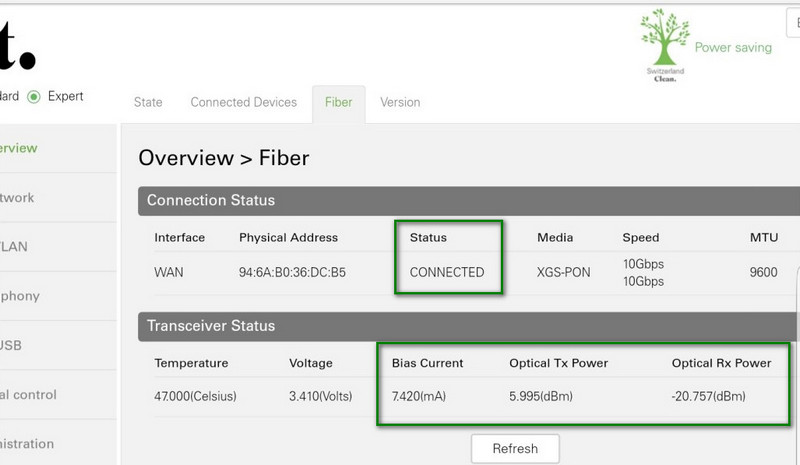
Beispiel eines Modems mit ungenügenden Werten
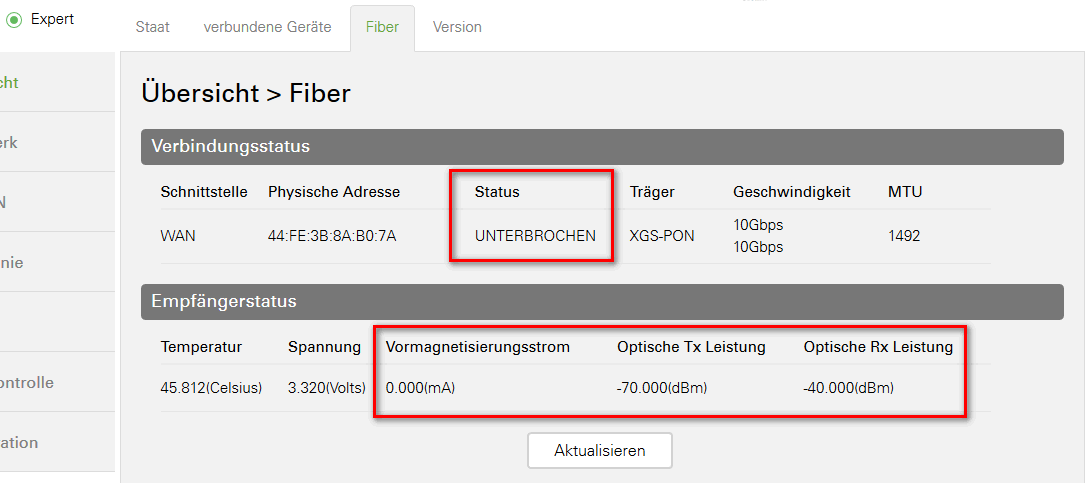
In der Verwaltungskonsole können Sie im "Expert"-Modus unter Netzwerk → Firewall → Firewall-Einstellungen den Netzwerkzugriff einschränken. Sie können zwischen 4 Werten wählen: Hoch, Mittel, Niedrig oder Aus.
Die folgende Matrix zeigt, welcher Firewall-Schutz jeweils aktiviert ist:
| Hoch | Mittel | Tief | Aus | |
|---|---|---|---|---|
| Hauptfunktion (Access Control/MAC filter/Schedule Rule) | Aktiviert | Aktiviert | Aktiviert | |
| IDS Intrusion, detection (DDoS, Ping request from WAN) | Aktiviert | Aktiviert | ||
| WebFilter (URL blocking / WebFilter features) | Aktiviert |
Welche IP-Adressen werden mir zugewiesen?
Als Standardeinstellung wird allen Salt Kunden eine IPv6-Adresse zur Verfügung gestellt.
Ihre IPv6-Adresse ist fix und eindeutig im Internet und hat das folgende Hexadezimalformat: 2a04:ee41:XXXX:XXXX::/64.
IPv6 ist der neue Standard und wird heute breit unterstützt.
Öffentliches IPv4 wird als kostenpflichtige Option angeboten, da die Anzahl der IPv4-Adressen begrenzt ist.
Die öffentliche IPv4-Option kostet CHF 9.95/Monat und kann jederzeit deaktiviert werden.
Wenn Sie eine fixe öffentliche IPv4-Adresse wünschen, wenden Sie sich an unseren Kundendienst unter 0800 700 500 (aus dem Ausland: +41 78 700 50 00).
Wi-Fi-Version
Die Salt Fiber Box, die Ihnen kostenlos zur Verfügung gestellt wird, besteht aus einem Wi-Fi-Modem-Router mit eingebettetem Multimedia-Server mit UPNP - Universal Plug & Play-.
Technische Angaben
Integrierte Vorrichtungen:
- 1.5 GHz Quad Core Prozessor
- DDR 32-bit Speicher
- 2x USB 3.0 Ports (5 Gbit/s)
- 5 Ethernet-Ports:
- 1 x 10 Gbit Ethernet port
- 4 x 1 Gbit Ethernet ports
- Erweiterte WLAN*-Schnittstelle mit bis zu 2.2 Gbit/s:
- Dual-Band
- 5 Ghz
- 2.4 Ghz
- 4 x 4 MIMO**-Antennensystem (Multiple-Input Multiple-Output)
*Informationen zur WLAN-Verbindung auf der Unterseite der Box (Aufkleber hinter der runden Abdeckung).
- FXS-Ports für kabelgebundene Festnetz-Telefone
- DECT-Basis für DECT Telefon:
Der Router verfügt über erweiterte Funktionen wie Port-Weiterleitung, Firewall, Elterliche Kontrolle / Jugendschutz, DMZ sowie URL-Sperre.
- Verbinden Sie sich mit der Verwaltungskonsole Ihrer Salt Fiber Box.
- Ändern Sie die Ansicht von "Standard" auf "Expert".
- Unter Menü "Übersicht" gehen Sie zu "Version".
- Die Firmware-Version ist unter "Firmware Version" ersichtlich.
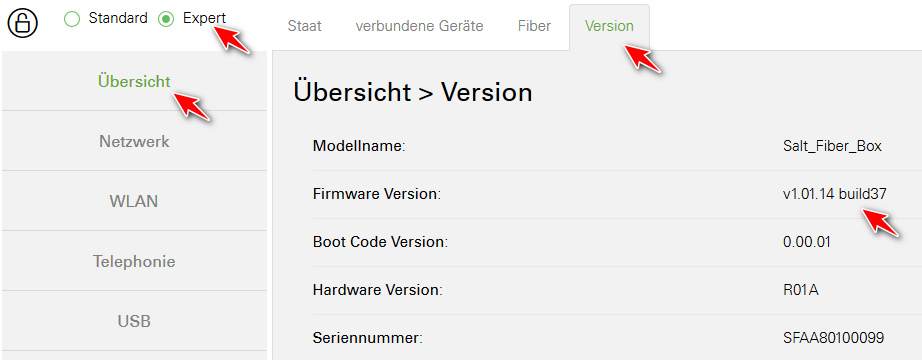
Salt Internet Security